Dell AW5520QF User Manual [de]
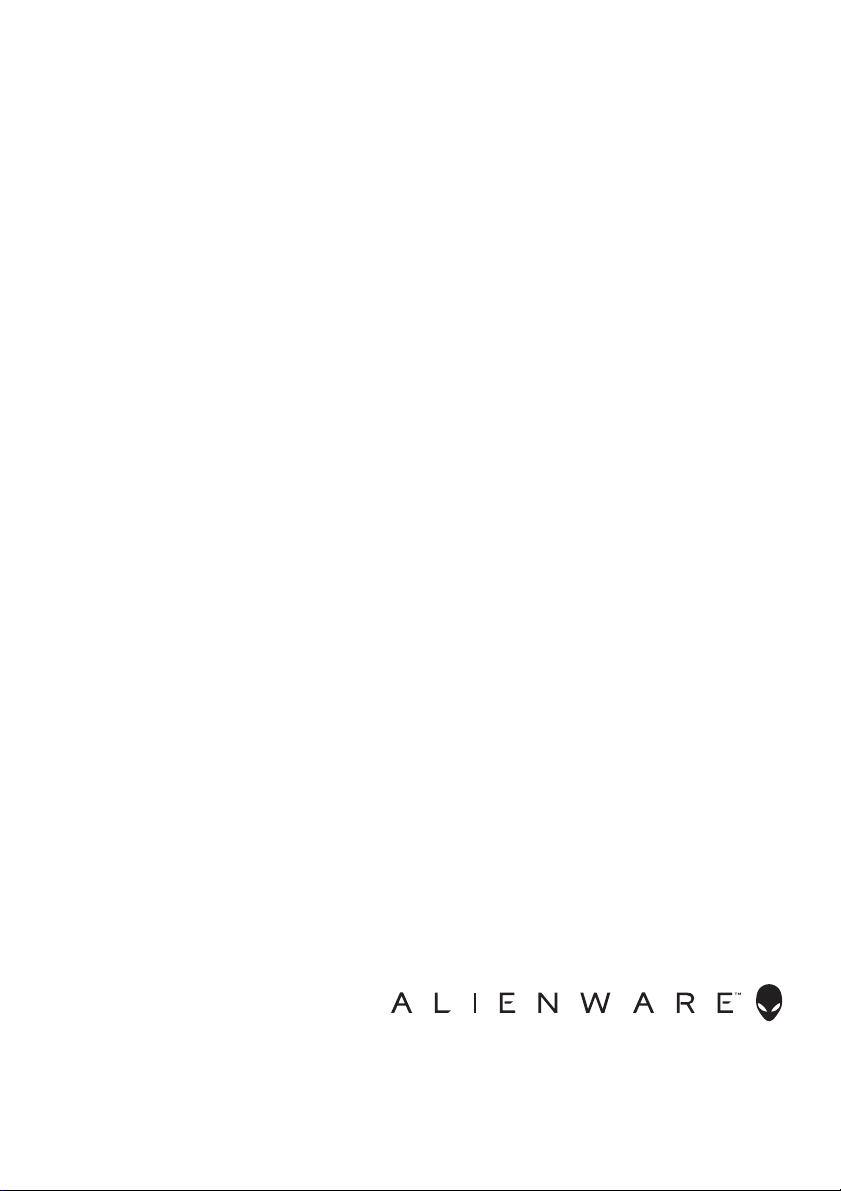
Alienware AW5520QF Monitor
Benutzerhandbuch
Modell: AW5520QF
Behördliche Modellnummer: AW5520QFb
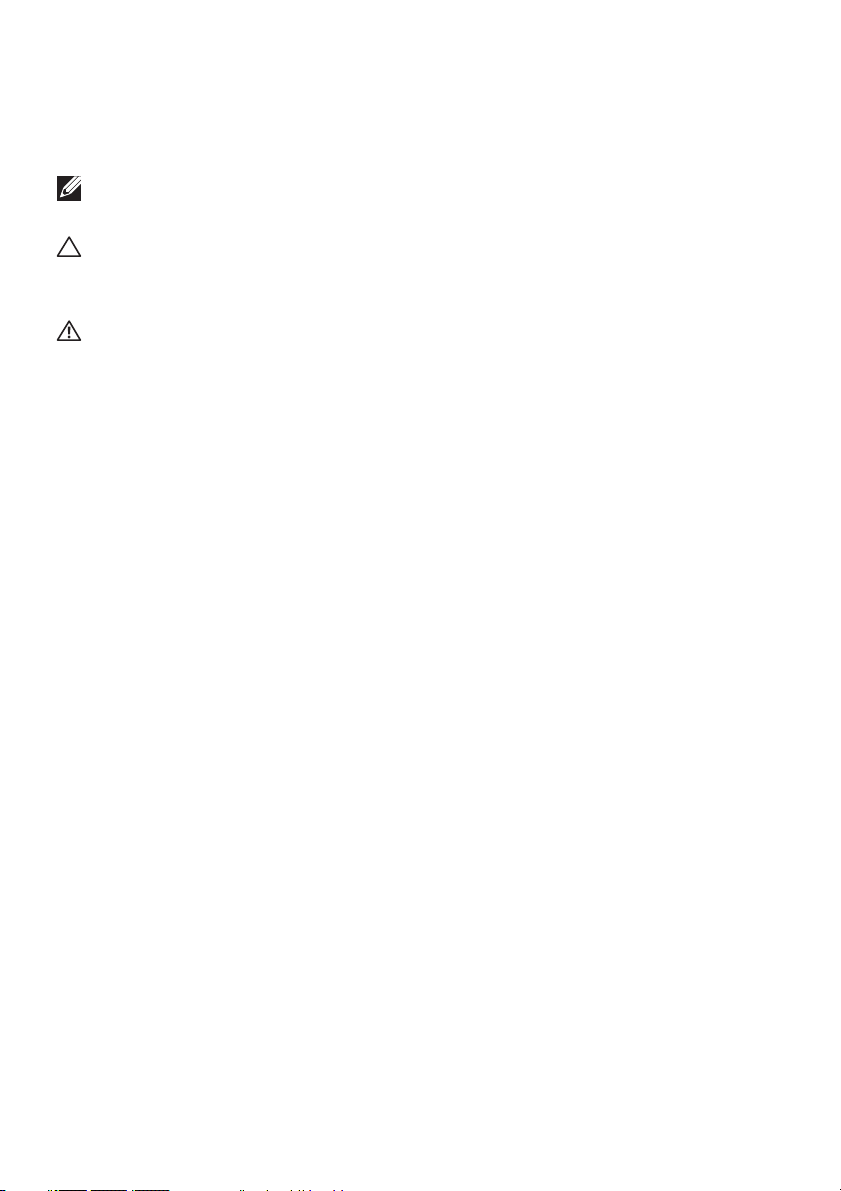
Hinweise, Vorsichtsmaßregeln und Warnungen
HINWEIS: EIN HINWEIS beschreibt wichtige Informationen, damit Sie
Ihr Produkt besser nutzen können.
VORSICHT: EINE VORSICHTSMASSREGEL führt zu potentiellen
Schäden an der Hardware oder dem Verlust von Daten, wenn die
Anweisungen nicht befolgt werden.
ACHTUNG: EINE ACHTUNG beschreibt die Möglichkeit von
Eigentumsschäden, Verletzungen oder Tod.
© 2019-2020 Dell Inc. oder deren Tochtergesellschaften. Alle Rechte vorbehalten. Dell, EMC und
andere Warenzeichen sind Warenzeichen der Dell Inc. oder ihrer Tochtergesellschaften. Andere
Marken können Marken der jeweiligen Eigentümer sein.
2020 - 12
Rev. A01
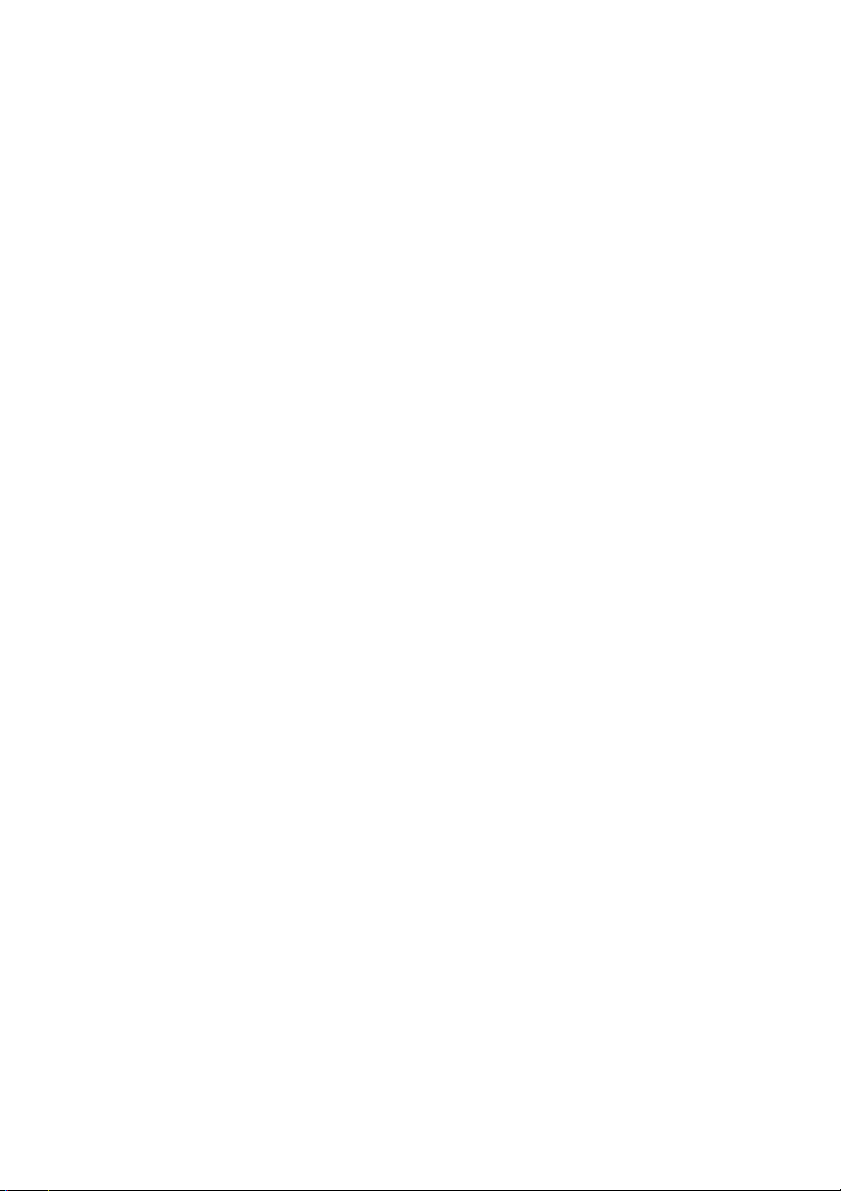
Inhalt
Über Ihren Monitor . . . . . . . . . . . . . . . . . . . . . . . . . . . . . 6
Lieferumfang . . . . . . . . . . . . . . . . . . . . . . . . . . . . . . . . . . . . . . . . 6
Produktmerkmale . . . . . . . . . . . . . . . . . . . . . . . . . . . . . . . . . . . . 8
Komponenten und Bedienelemente . . . . . . . . . . . . . . . . . . . . . 9
Vorderseite . . . . . . . . . . . . . . . . . . . . . . . . . . . . . . . . . . . . . . . . . . . . . . . . .9
Obenansicht . . . . . . . . . . . . . . . . . . . . . . . . . . . . . . . . . . . . . . . . . . . . . . .10
Ansicht von hinten . . . . . . . . . . . . . . . . . . . . . . . . . . . . . . . . . . . . . . . . . .11
Ansicht von unten. . . . . . . . . . . . . . . . . . . . . . . . . . . . . . . . . . . . . . . . . . .12
Seitenansicht . . . . . . . . . . . . . . . . . . . . . . . . . . . . . . . . . . . . . . . . . . . . . . .13
Technische Daten des Monitors. . . . . . . . . . . . . . . . . . . . . . . . 14
Angaben zur Auflösung . . . . . . . . . . . . . . . . . . . . . . . . . . . . . . 15
Unterstützte Videomodi . . . . . . . . . . . . . . . . . . . . . . . . . . . . . . . . . . . . .15
Voreingestellte Anzeigemodi . . . . . . . . . . . . . . . . . . . . . . . . . . . . . . . . .16
Elektrische Daten . . . . . . . . . . . . . . . . . . . . . . . . . . . . . . . . . . . . . . . . . . .18
Lautsprecher Technische Daten . . . . . . . . . . . . . . . . . . . . . . . . . . . . . . .19
Physische Eigenschaften . . . . . . . . . . . . . . . . . . . . . . . . . . . . . . . . . . . . .19
Umgebungsbedingungen . . . . . . . . . . . . . . . . . . . . . . . . . . . . . . . . . . . 20
Pinbelegung . . . . . . . . . . . . . . . . . . . . . . . . . . . . . . . . . . . . . . . . . . . . . . .21
Plug & Play Unterstützung . . . . . . . . . . . . . . . . . . . . . . . . . . . 23
Universal Serial Bus (USB) Schnittstelle . . . . . . . . . . . . . . . . 23
USB-Upstream-Anschluss. . . . . . . . . . . . . . . . . . . . . . . . . . . . . . . . . . . 23
USB-Downstream-Anschluss . . . . . . . . . . . . . . . . . . . . . . . . . . . . . . . . 24
USB-Ports . . . . . . . . . . . . . . . . . . . . . . . . . . . . . . . . . . . . . . . . . . . . . . . . 24
OLED-Monitorqualität und Hinweise zu Pixeln. . . . . . . . . .25
Hinweise zur Wartung . . . . . . . . . . . . . . . . . . . . . . . . . . . . . . .25
Monitor reinigen . . . . . . . . . . . . . . . . . . . . . . . . . . . . . . . . . . . . . . . . . . . 25
|3

Monitor einrichten . . . . . . . . . . . . . . . . . . . . . . . . . . . . .26
Ständer anbringen. . . . . . . . . . . . . . . . . . . . . . . . . . . . . . . . . . 26
Anbringen des VESA-Adapters . . . . . . . . . . . . . . . . . . . . . . .34
Anschluss des Computers. . . . . . . . . . . . . . . . . . . . . . . . . . . . 36
Fernbedienung. . . . . . . . . . . . . . . . . . . . . . . . . . . . . . . . . . . . . .37
Batterien in die Fernbedienung einsetzen. . . . . . . . . . . . . . 38
Umgang mit der Fernbedienung. . . . . . . . . . . . . . . . . . . . . . 39
Reichweite der Fernbedienung . . . . . . . . . . . . . . . . . . . . . . . 39
Monitor bedienen . . . . . . . . . . . . . . . . . . . . . . . . . . . . . . 41
Monitor einschalten. . . . . . . . . . . . . . . . . . . . . . . . . . . . . . . . . .41
Bedienfeldtasten verwenden. . . . . . . . . . . . . . . . . . . . . . . . . .41
Bedienfeldtaste . . . . . . . . . . . . . . . . . . . . . . . . . . . . . . . . . . . . . . . . . . . .42
Anwendung der Anzeige auf dem Bildschirm
(OSD-Menü) . . . . . . . . . . . . . . . . . . . . . . . . . . . . . . . . . . . . . . .43
Zugriff auf das Menüsystem. . . . . . . . . . . . . . . . . . . . . . . . . . . . . . . . . .43
OSD-Warnmeldung. . . . . . . . . . . . . . . . . . . . . . . . . . . . . . . . . . . . . . . . .58
Maximale Auflösung einstellen . . . . . . . . . . . . . . . . . . . . . . . 64
Voraussetzungen für die Anzeige oder Wiedergabe von
HDR-Inhalten. . . . . . . . . . . . . . . . . . . . . . . . . . . . . . . . . . . . . . 64
Nutzung der AlienFX Anwendung . . . . . . . . . . . . . . .66
Voraussetzungen. . . . . . . . . . . . . . . . . . . . . . . . . . . . . . . . . . . 66
Installation von AWCC über Windows Update . . . . . . . . . 66
Installation von AWCC von der Dell Support Webseite . . 66
Navigation durch das AlienFX Fenster . . . . . . . . . . . . . . . . 67
Ein Thema erstellen . . . . . . . . . . . . . . . . . . . . . . . . . . . . . . . . . 69
Beleuchtungseffekte einstellen. . . . . . . . . . . . . . . . . . . . . . . 70
Problemlösung . . . . . . . . . . . . . . . . . . . . . . . . . . . . . . . .74
Selbsttest . . . . . . . . . . . . . . . . . . . . . . . . . . . . . . . . . . . . . . . . . 74
Selbstdiagnose. . . . . . . . . . . . . . . . . . . . . . . . . . . . . . . . . . . . . 75
4|
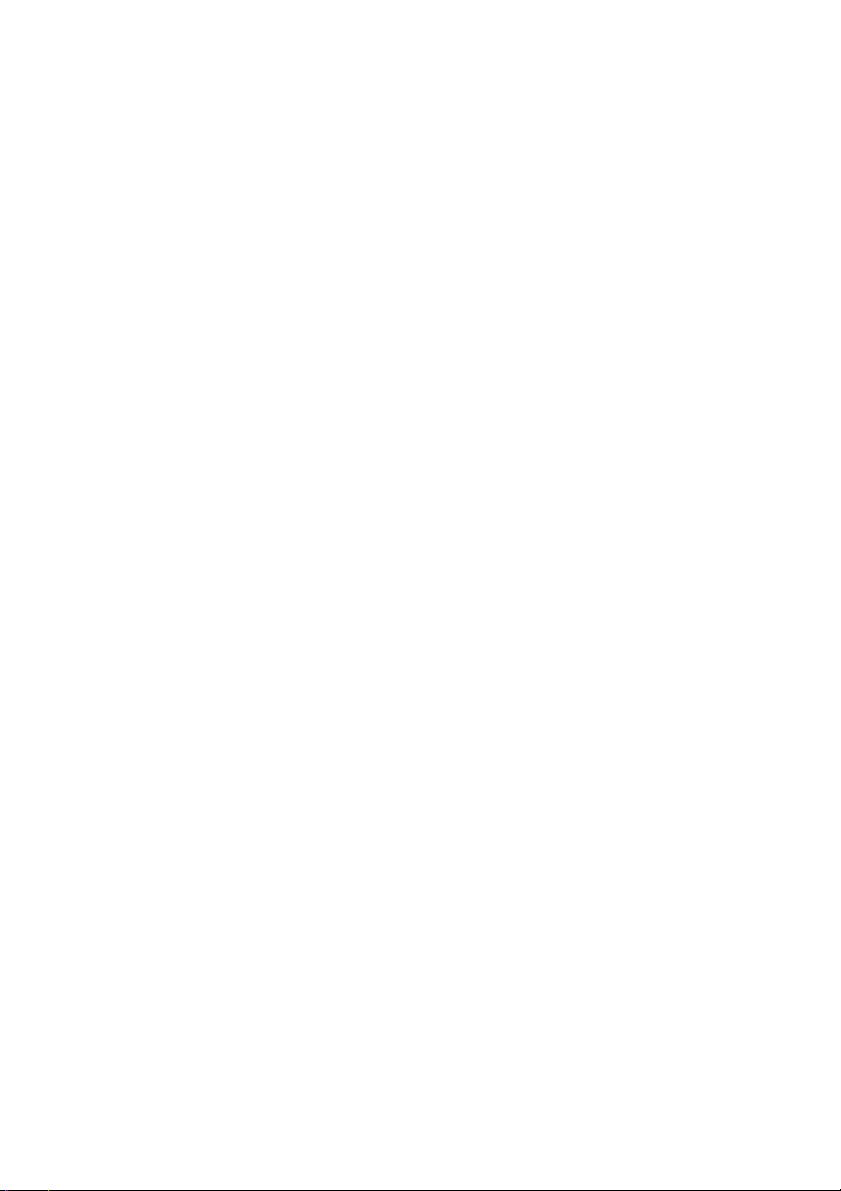
Allgemeine Probleme . . . . . . . . . . . . . . . . . . . . . . . . . . . . . . . .76
Produktspezifische Probleme . . . . . . . . . . . . . . . . . . . . . . . . .78
Universal Serial Bus (USB) spezifische Probleme . . . . . . . .80
Anhang. . . . . . . . . . . . . . . . . . . . . . . . . . . . . . . . . . . . . . . 81
FCC-Erklärung (nur für die USA) und weitere
rechtliche Informationen . . . . . . . . . . . . . . . . . . . . . . . . . . . . . 81
Kontakt zu Dell . . . . . . . . . . . . . . . . . . . . . . . . . . . . . . . . . . . . . 81
EU Produktdatenbank für Energielabel und
Produktinformationsblatt . . . . . . . . . . . . . . . . . . . . . . . . . . . . 81
|5
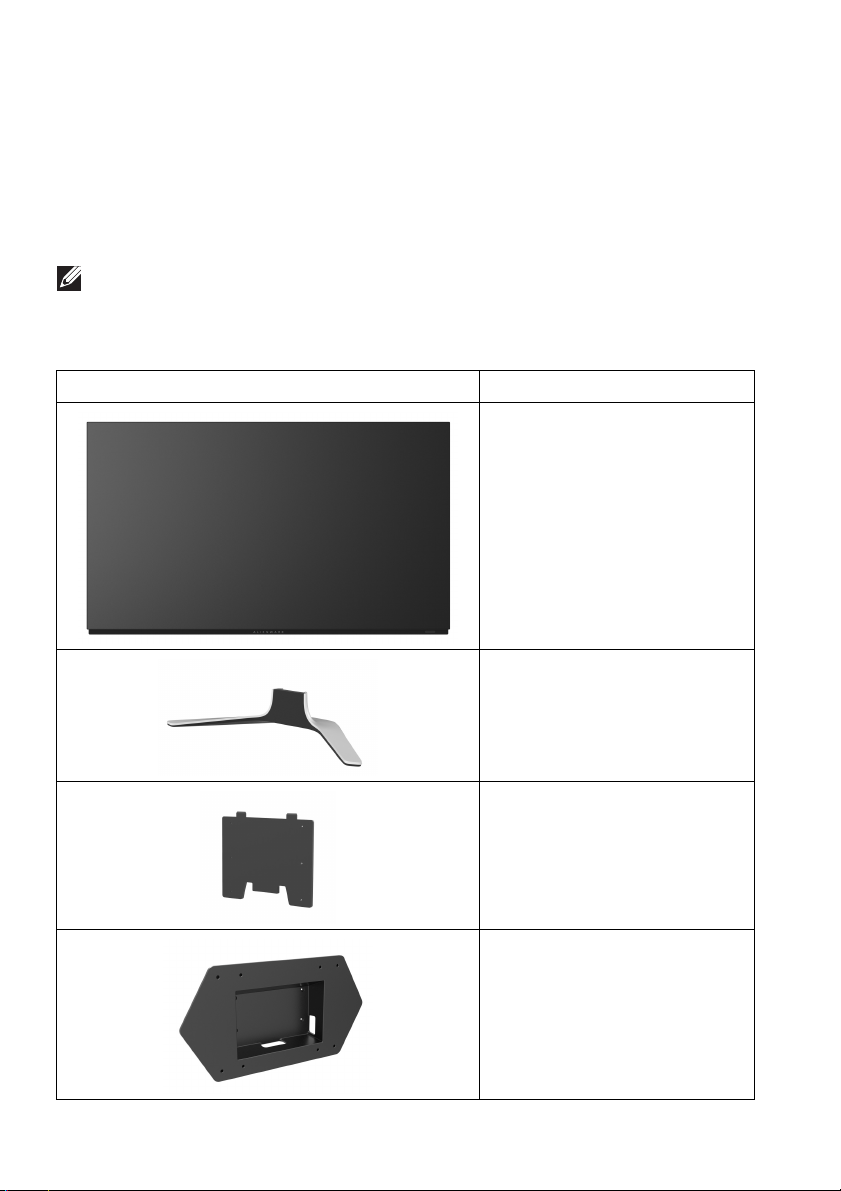
Über Ihren Monitor
Lieferumfang
Der Monitor wird mit den unten gezeigten Artikeln geliefert. Falls ein Artikel
fehlt, wenden Sie sich an den technischen Support von Dell. Weitere
Informationen finden Sie unter Kontakt zu Dell.
HINWEIS: Einige Komponenten könnten optional sein und nicht mit dem
Monitor geliefert werden. Einige Funktionen oder Medien könnten in
einigen Ländern nicht verfügbar sein.
Komponentenbild Komponentenbeschreibung
Monitor
Ständer
6 | Über Ihren Monitor
Montagehalterung für Ständer
VESA Adapter
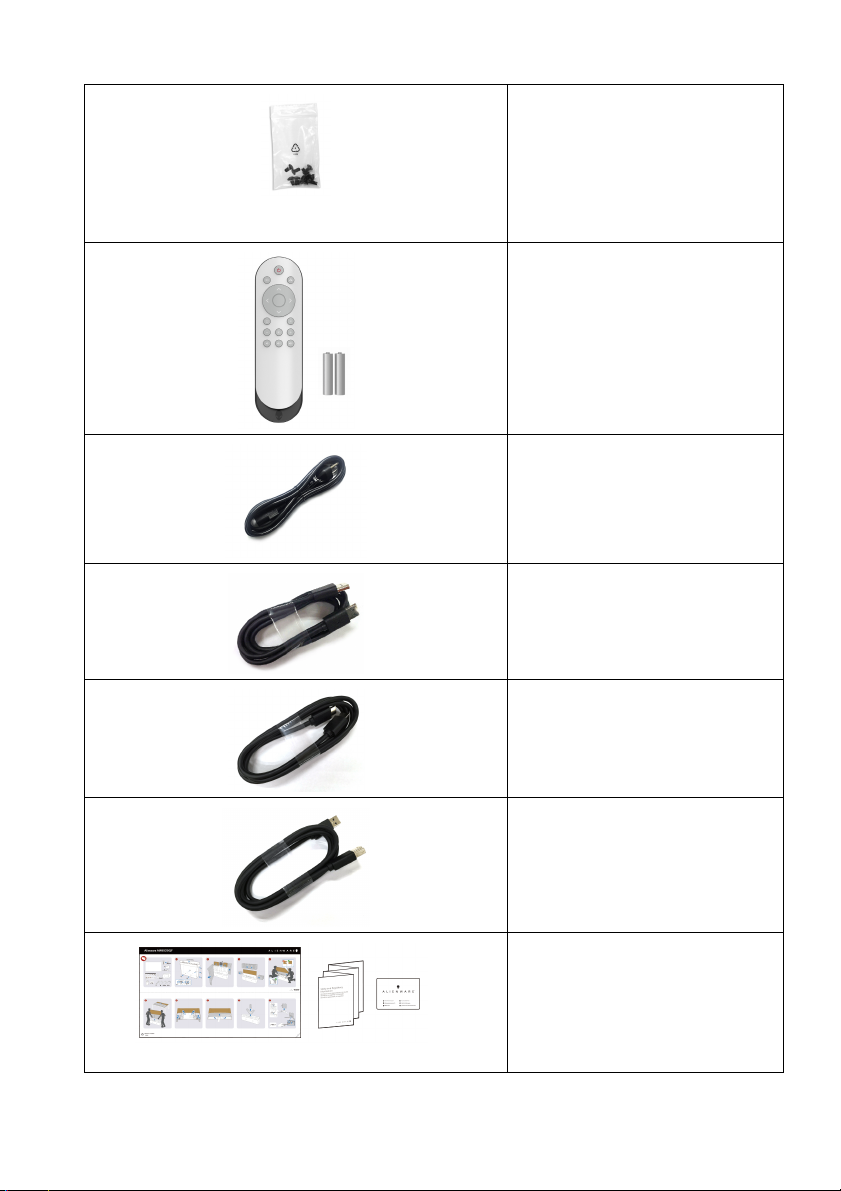
Schrauben (M4) x 10
(4 zur Verriegelung des
Standfußes an der Halterung
oder zur Montage des VESA
Adapters; 6 zur Montage des
Standfußes)
Fernbedienung und Batterien
(AAA x 2)
Netzkabel (Je nach Land
verschieden)
DisplayPort Kabel
(DisplayPort auf DisplayPort)
HDMI-Kabel
USB 3.0 Upstream Kabel
(aktiviert die USB-Ports am
Monitor)
• Kurzanleitung
• Sicherheit, Umweltschutz
und Bestimmungen
• Alienware
Willkommensnachricht
Über Ihren Monitor | 7
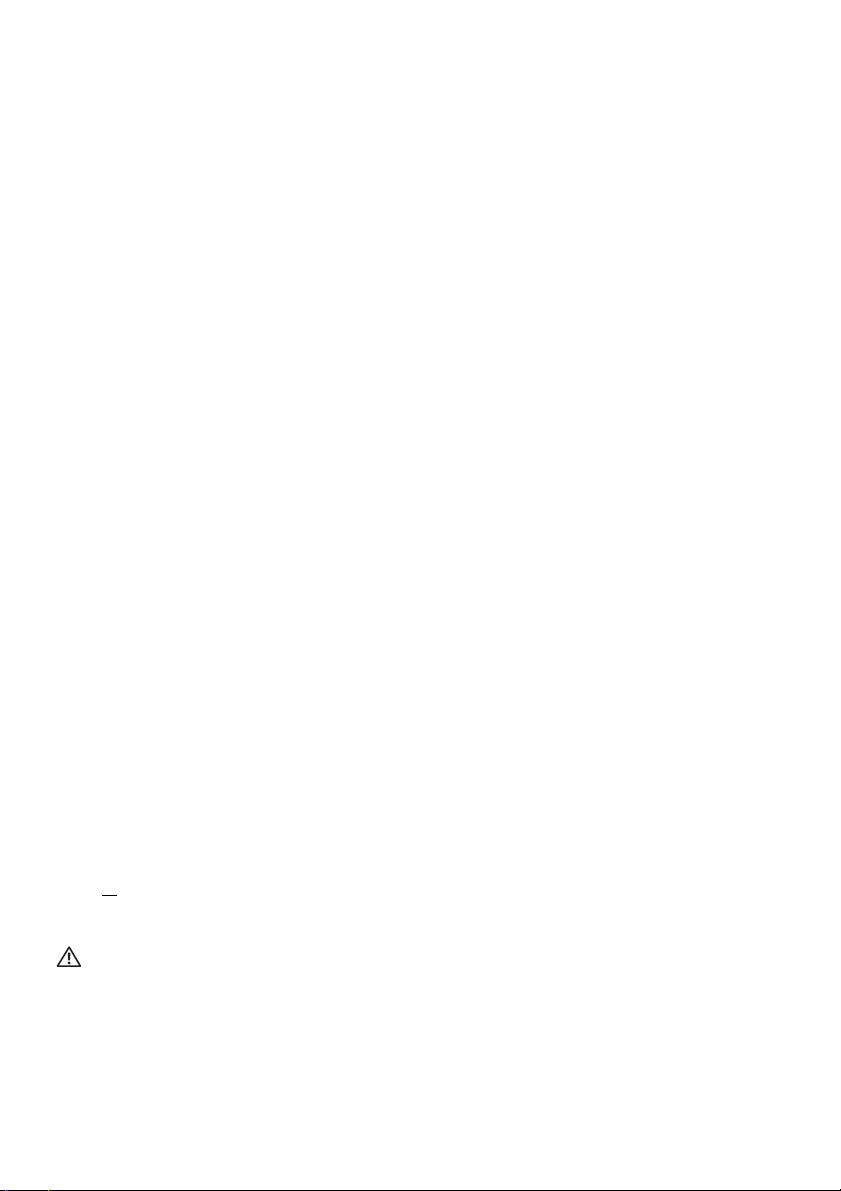
Produktmerkmale
Der Alienware AW5520QF Monitor verfügt über eine Active Matrix Organic
Light Emitting Diode (AMOLED), die Oxid-Dünnschichttransistoren als
Schaltkomponenten verwendet. Die Monitorfunktionen umfassen:
• 138,78 cm (54,6 Zoll) sichtbarer Bereich (diagonal gemessen).
Auflösung: Bis zu 3840 x 2160 über DisplayPort und HDMI, mit
Vollbildunterstützung oder niedrigeren Auflösungen und Unterstützung
einer extrem hohen Aktualisierungsrate von 120 Hz mit DisplayPort und
60 Hz mit HDMI.
• AMD FreeSync™ Premium Technology minimiert Grafikstörungen wie
Bildverzerrungen und Ruckeln für ein flüssigeres, geschmeidigeres
Gameplay.
• Unterstützt eine extrem hohe Aktualisierungsrate von 120 Hz und eine
schnelle Reaktionszeit von 0,5 ms.
• Farbbereich von 98,5% DCI-P3.
• Abnehmbarer Ständer und Video Electronics Standards Association
(VESA™) Befestigungslöcher (200 mm x 200 mm & 300 mm x 200 mm)
über VESA Adapter für flexible Montagelösungen.
• Digitale Konnektivität via 1 DisplayPort und 3 HDMI Ports.
• Ausgestattet mit 1 USB Upstream-Port und 4 USB Downstream-Ports.
• Plug-and-Play Fähigkeit, wenn von Ihrem System unterstützt.
• Steuerung per Bildschirmanzeige (OSD) für einfache Einstellung und
Bildschirmoptimierung.
• AW5520QF bietet eine Reihe von voreingestellten Modi, darunter FPS
(Egoshooter), MOBA/RTS (Multiplayer Online Battle Arena/
Echtzeitstrategie), RPG (Rollenspiele), SPORTS (Rennspiele), und drei vom
Benutzer anpassbare Spielmodi. Zudem werden wichtige erweiterte
Gaming-Funktionen wie Timer, Bildrate und Display Ausrichtung zur
Verfügung gestellt, um die Leistung des Spielers zu verbessern und den
bestmöglichen Spielvorteil zu bieten.
•<
0,3 W im Standbymodus.
• Optimieren Sie Ihren Augenkomfort mit einem flimmerfreien Bildschirm.
ACHTUNG: Die möglichen Langzeiteffekte von blauem Licht des
Monitors könnten die Augen schädigen, z.B. Übermüdung der Augen,
digitale Überanstrengung der Augen usw. Die ComfortView Funktion
verringert den Anteil des blauen Lichts des Monitors, um den
Augenkomfort zu optimieren.
8 | Über Ihren Monitor

Komponenten und Bedienelemente
Vorderseite
Bezeich-
nung
1 Integrierte Lautsprecher Ermöglicht es Ihnen, die von ihnen
2 Funktionstasten Weitere Informationen finden Sie unter
3 IR-Linse Zum Empfang der Infrarot-Lichtsignale,
4 Ein/Aus-Taste (mit LED-
Beschreibung Verwenden
wiedergegebenen Audioinhalte zu hören.
Monitor bedienen.
die von der Fernbedienung gesendet
werden (im Lieferumfang Ihres Monitors
enthalten).
Zum Ein-/Ausschalten des Monitors.
Anzeige)
Ein leuchtendes blaues Licht zeigt an, dass
der Monitor eingeschaltet ist und normal
funktioniert. Ein blinkendes weißes Licht
zeigt an, dass sich der Monitor im
Standbymodus befindet.
Über Ihren Monitor | 9
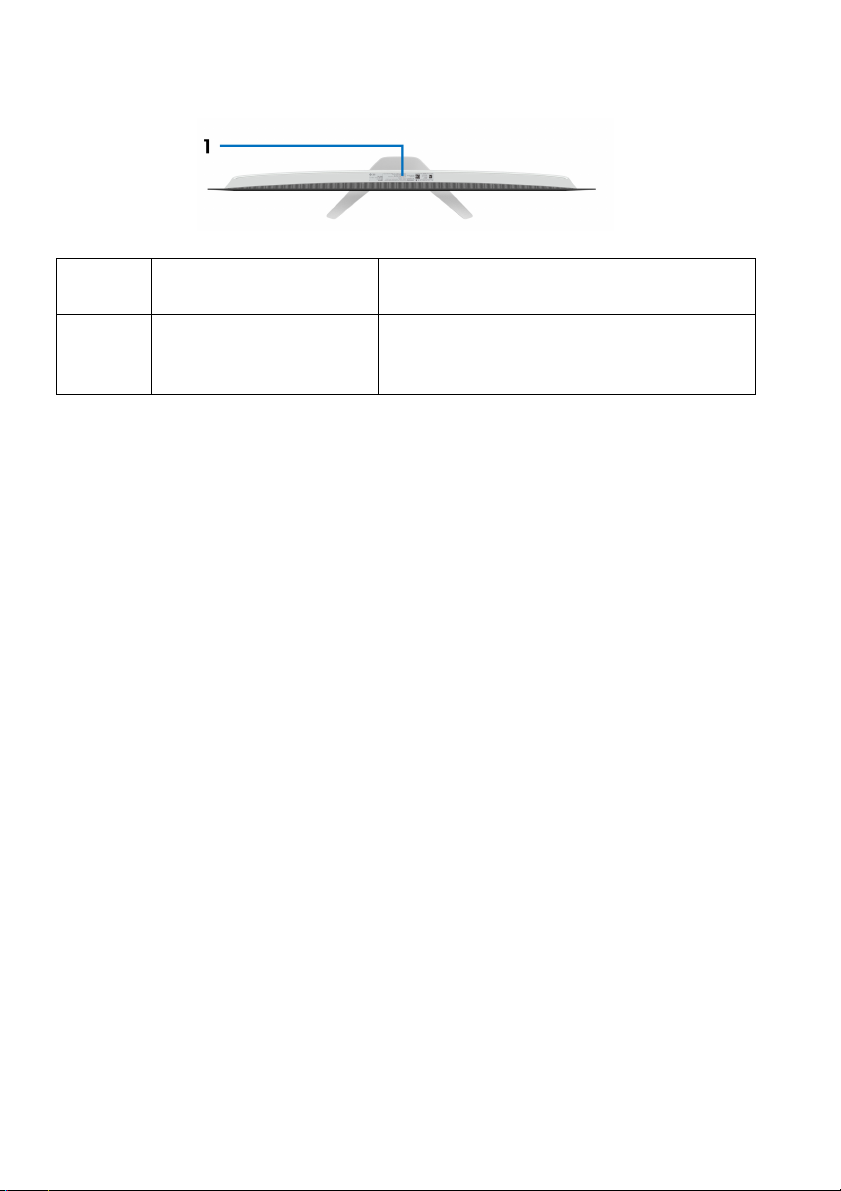
Obenansicht
Bezeich-
nung
1 Strichcode,
Seriennummer und
Service Tag Etikett
Beschreibung Verwenden
Nehmen Sie auf dieses Etikett Bezug,
wenn Sie Dell bezüglich technischer
Unterstützung kontaktieren.
10 | Über Ihren Monitor
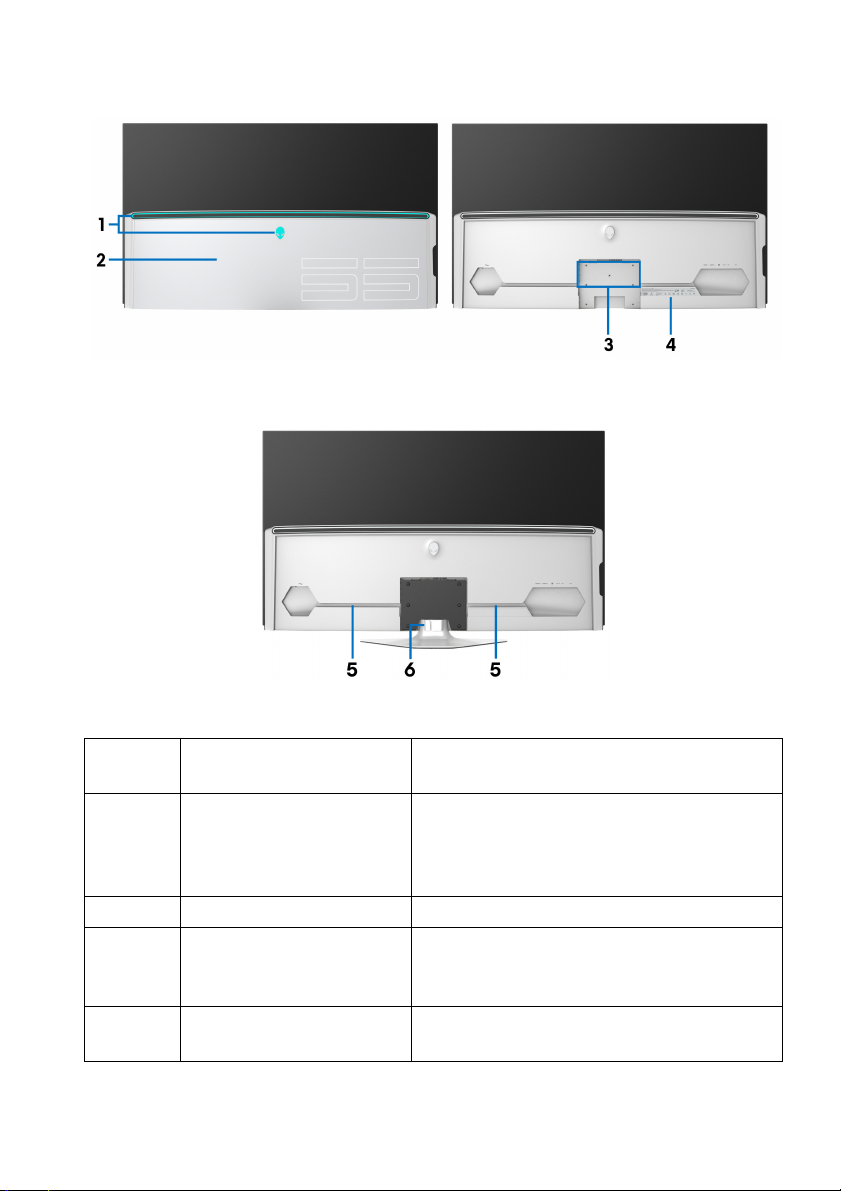
Ansicht von hinten
Ansicht von hinten mit E/A
Abdeckung
Rückansicht mit Monitorständer
Bezeich-
nung
1 AlienFX LED Leuchten Das Alienware Logo und der LED-
2 E/A Abdeckung Schützt die E/A-Anschlüsse.
3 Montagelöcher für
4 Etikett mit behördlichen
Beschreibung Verwenden
Streifen können aufleuchten. Siehe
AlienFX Beleuchtung, um die
Einstellungen zu ändern.
Für Standfuß oder VESA Adapter
Standfuß und VESA
Adapter
Bestimmungen
(200 mm x 200 mm & 300 mm x 200
mm) Befestigung.
Liste der behördlichen Zulassungen.
Ansicht von hinten ohne E/A
Abdeckung
Über Ihren Monitor | 11
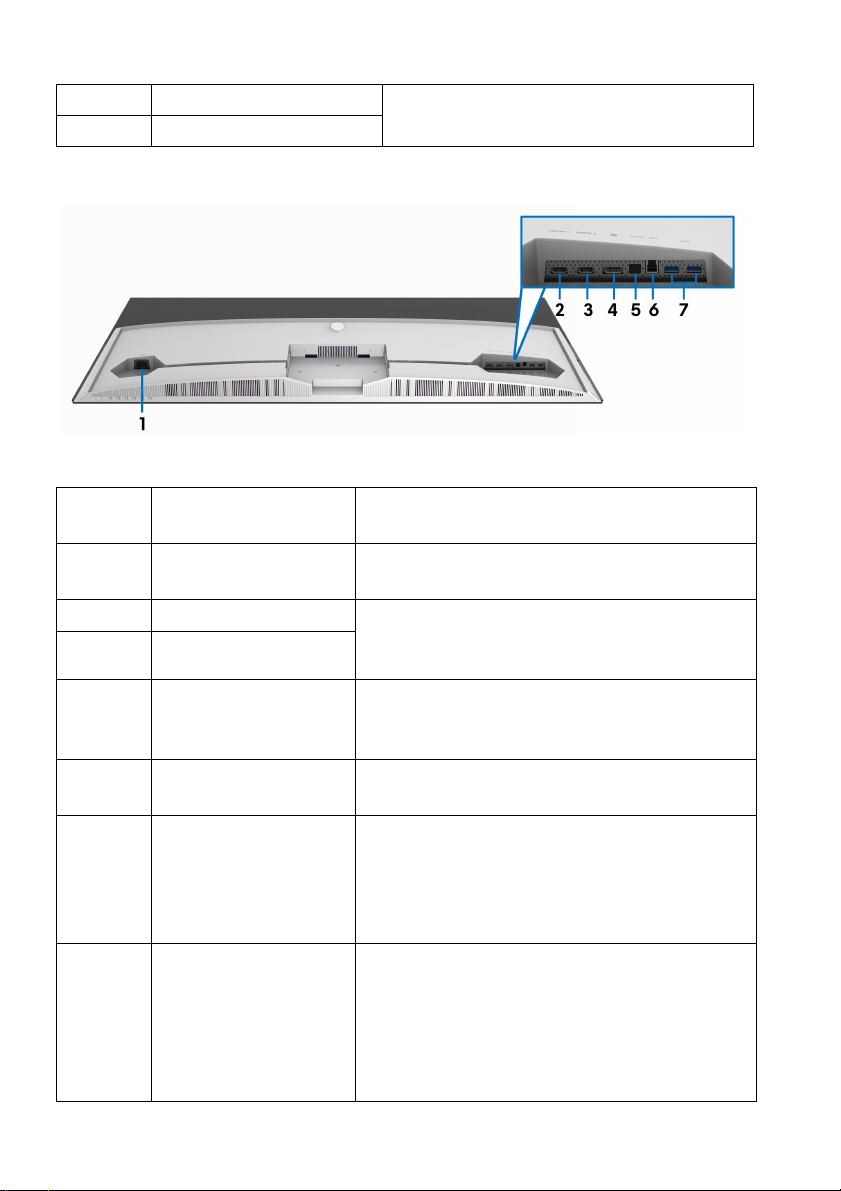
5 Kabelführungskanäle Zum sauberen Verlegen der Kabel.
6 Kabelführungsklemme
Ansicht von unten
Ansicht von unten ohne Monitor-Standfuß
Bezeich-
nung
1 Netzkabelanschluss Schließen Sie das Netzkabel an (im
2 HDMI Port (HDMI 1) Verbinden Sie Ihren Computer mit dem
3 HDMI Port (HDMI 2)
4 DisplayPort Verbinden Sie Ihren Computer mit dem
5 SPDIF Ausgang Verbinden Sie Ihr S/PDIF Gerät mit dem S/
6 USB Upstream-Port Verbinden Sie das USB-Kabel (im
7 USB Downstream
Beschreibung Verwenden
Lieferumfang des Monitors enthalten).
HDMI-Kabel (im Lieferumfang des Monitors
enthalten).
DisplayPort Kabel (im Lieferumfang des
Monitors enthalten).
PDIF Kabel (separat erhältlich).
Lieferumfang des Monitors enthalten) mit
diesem Anschluss und Ihrem Computer, um
die USB-Anschlüsse an Ihrem Monitor zu
aktivieren.
Hier schließen Sie Ihre USB-Geräte an.
Ports (2)
HINWEIS: Um diese Anschlüsse zu
verwenden, müssen Sie das USB-Kabel (im
Lieferumfang des Monitors enthalten) mit
dem USB Upstream-Anschluss des Monitors
und Ihrem Computer verbinden.
12 | Über Ihren Monitor
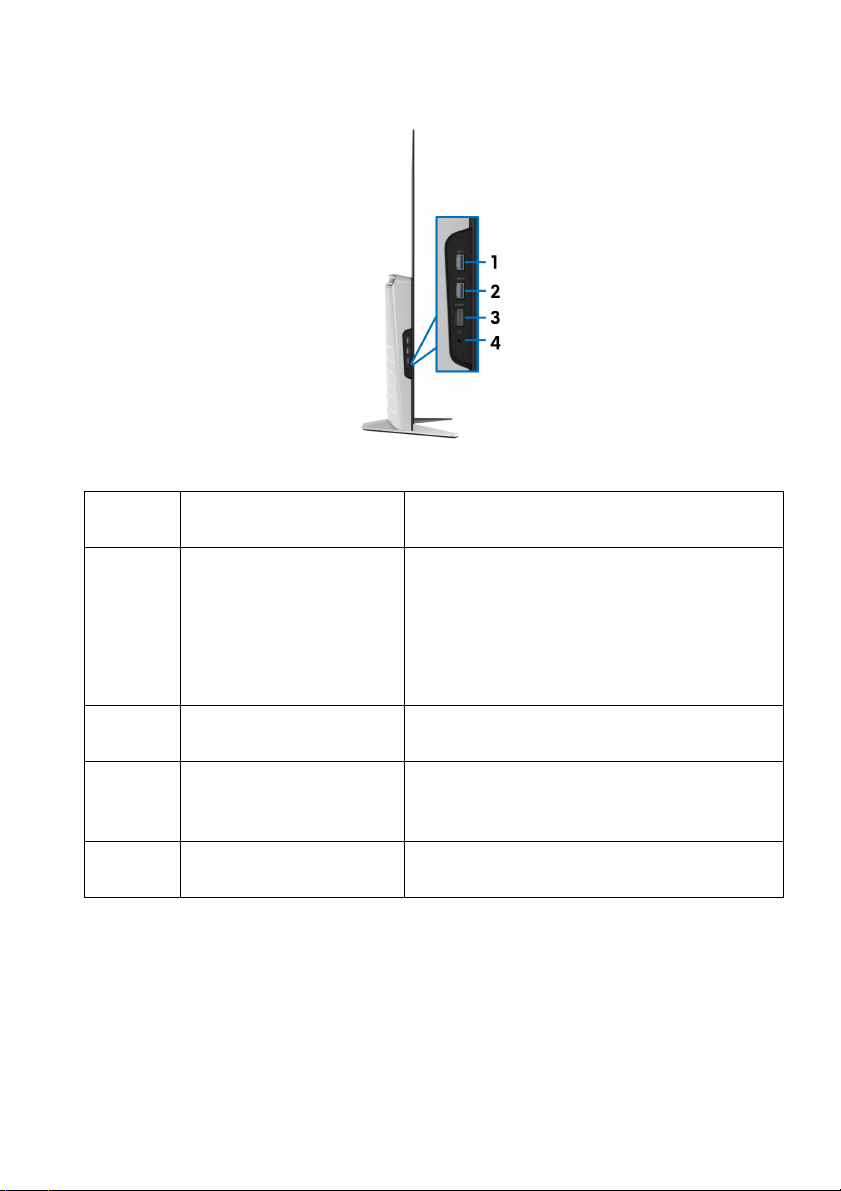
Seitenansicht
Bezeich-
nung
1 USB Downstream-Port Hier schließen Sie Ihre USB-Geräte an.*
2 USB Downstream-Port
3 HDMI Port (HDMI 3) Verbinden Sie Ihren Computer mit dem
4 Kopfhöreranschluss Zum Anschluss eines Kopfhörers oder
* Um Signalstörungen zu vermeiden wenn ein drahtloses USB-Gerät an einen
USB-Downstream-Anschlüsse angeschlossen wurde, wird NICHT empfohlen,
andere USB-Geräte an den nebenstehenden Port anzuschließen.
Beschreibung Verwenden
HINWEIS: Um diesen Anschluss zu
verwenden, müssen Sie das USB-Kabel (im
Lieferumfang des Monitors enthalten) mit
dem USB Upstream-Port des Monitors
und Ihrem Computer verbinden.
Zum Aufladen Ihres Gerätes.
mit Aufladefunktion
HDMI-Kabel (im Lieferumfang des
Monitors enthalten).
Lautsprechers.
Über Ihren Monitor | 13
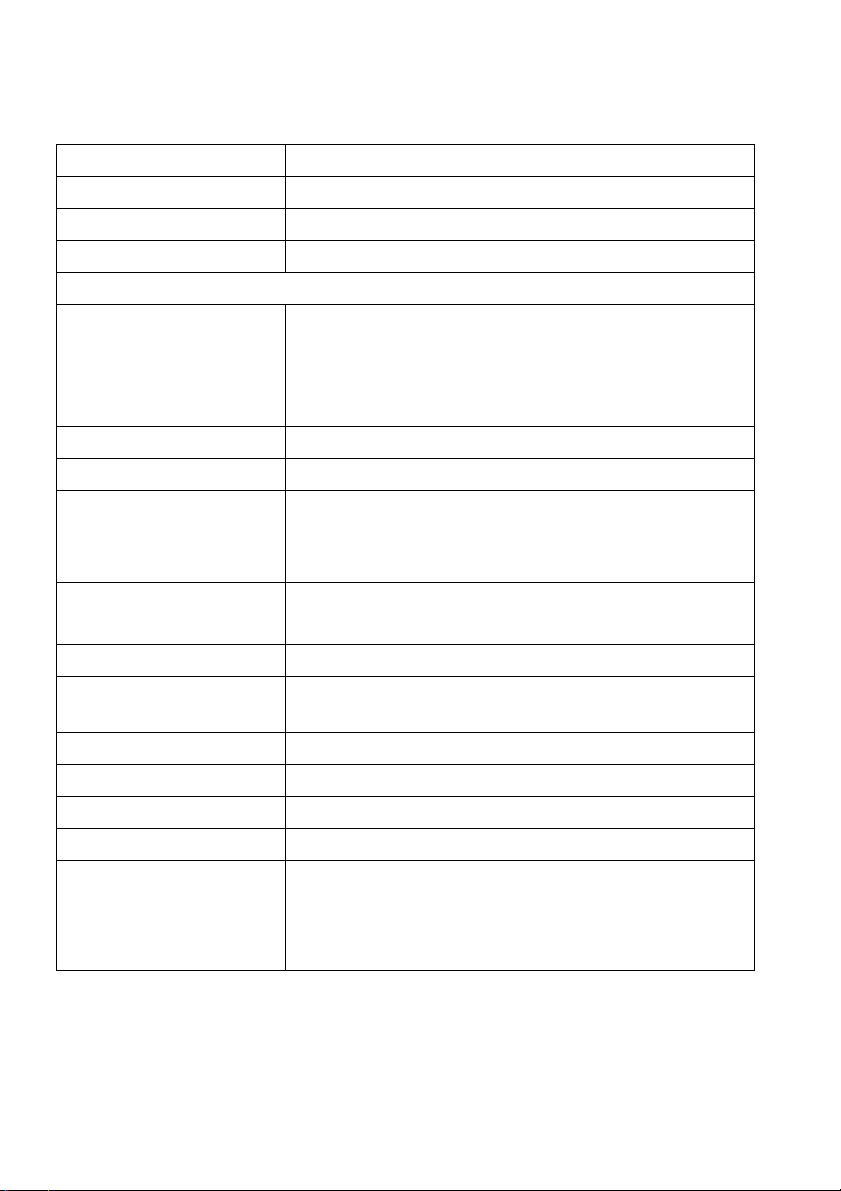
Technische Daten des Monitors
Modell AW5520QF
Bildschirmtyp Farbaktiv-Matrix
Panel-Technologie OLED
Seitenverhältnis 16:9
Sichtbares Bild
Diagonale
Breite (aktiver Bereich)
Höhe (aktiver Bereich)
Gesamtbereich
Pixelabstand 0,315 mm x 0,315 mm
Pixel pro Zoll (PPI) 81
Betrachtungswinkel
Vertikal
Horizontal
Luminanz • 130 cd/m² (typisch)
Kontrastverhältnis 130000:1 (typisch)
Anzeigebeschichtung Hartbeschichtung (2H), Antireflexbehandlung des
Hintergrundlicht N/A
Ansprechzeit 0,5 ms Grau-zu-Grau
Farbtiefe 1,07 Milliarden Farben
Farbgamut 98,5% DCI-P3
Integrierte Geräte • USB 3.0 Super-Speed Hub (mit 1 USB 3.0
1387,8 mm (54,6 Zoll)
1209,6 mm (47,62 Zoll)
680,4 mm (26,79 Zoll)
823011,8 mm
120° (typisch)
120° (typisch)
• 400 cd/m² (max.)
vorderen Polarisators
Upstream-Port)
• 4 x USB 3.0 Downstream-Port (einschließlich 1
Port, der schnelles Laden unterstützt)
2
(1275,67 in2)
14 | Über Ihren Monitor
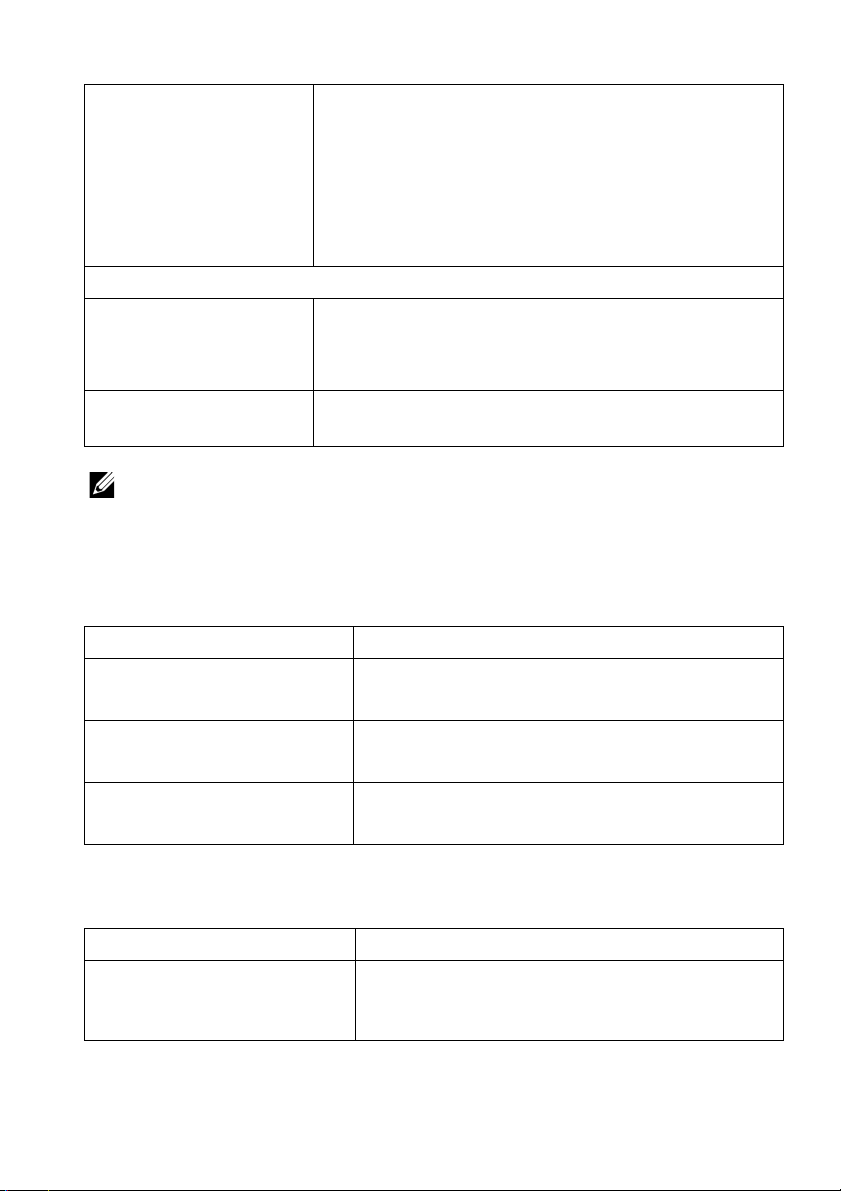
Konnektivität • 1 x DisplayPort Version 1.4 (unten)
• 3 x HDMI Port Version 2.0 (unten: 2; Seite: 1)
• 1 x USB 3.0 Upstream-Port (unten)
• 4 x USB 3.0 Downstream Port (unten: 2; Seite: 2)
• 1 x Kopfhörer Port (Seite)
• 1 x S/PDIF Ausgang (unten)
Rahmenbreite (Kante des Monitors bis aktivem Bereich)
Oben
Links/Rechts
Unten
Dell Display Manager
(DDM) Kompatibilität
HINWEIS: Montieren oder verwenden Sie diesen Monitor nicht im
Hochformat (vertikal) oder umgekehrt (180°), da dies den Monitor
beschädigen kann.
8,0 mm
8,2 mm/8,2 mm
11,9 mm
Bequeme Anordnung und andere wichtige
Funktionen
Angaben zur Auflösung
Modell AW5520QF
Horizontalfrequenzen • DisplayPort: 27 bis 269 kHz (automatisch)
• HDMI: 27 bis 143 kHz (automatisch)
Vertikalfrequenzen • DisplayPort 1.4: 40 bis 120 Hz (automatisch)
• HDMI 2.0: 40 bis 120 Hz (automatisch)
Max. voreingestellte
Auflösung
•DisplayPort: 3840 x 2160 @ 120 Hz
• HDMI: 3840 x 2160 @ 60 Hz
Unterstützte Videomodi
Modell AW5520QF
Videoanzeigefähigkeiten
(HDMI & DisplayPortWiedergabe)
480i, 480p, 576i, 576p, 720p, 1080i, 1080p,
QHD, UHD
Über Ihren Monitor | 15
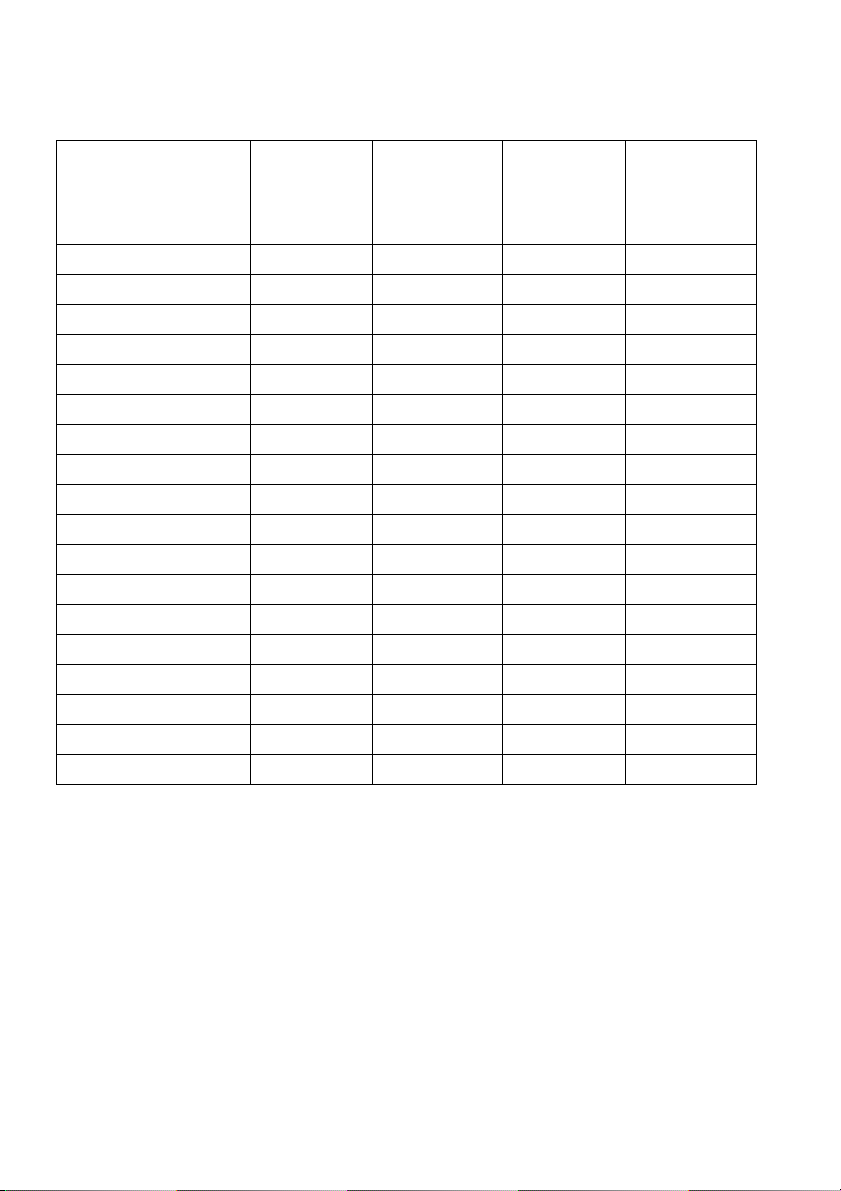
Voreingestellte Anzeigemodi
HDMI Anzeigemodi
Anzeigemodus Horizontalfr
equenz
(kHz)
Vertikale
Frequenz
(Hz)
Pixeltakt
(MHz)
Sync-
Polarität
(horizontal/
vertikal)
VESA, 640 x 400 31,5 70,1 25,2 +/VESA, 640 x 480 31,5 59,9 25,2 -/VESA, 640 x 480 37,5 75,0 31,5 -/VESA, 720 x 400 31,5 70,1 28,3 -/+
VESA, 800 x 600 37,9 60,3 40,0 +/+
VESA, 800 x 600 46,9 75,0 49,5 +/+
VESA, 1024 x 768 48,4 60,0 65,0 -/VESA, 1024 x 768 60,0 75,0 78,8 +/+
VESA, 1152 x 864 67,5 75,0 108,0 +/+
VESA, 1280 x 800-R 49,3 59,9 71,0 +/+
VESA, 1280 x 1024 64,0 60,0 108,0 +/+
VESA, 1280 x 1024 80,0 75,0 135,0 +/+
VESA, 1600 x 1200 75,0 60,0 162,0 +/+
VESA, 1920 x 1080 67,5 60,0 148,5 +/+
VESA, 1920 x 1080 137,3 120,0 285,5 +/-
VESA, 2048 x 1280-R 78,9 59,9 174,3 +/+
VESA, 2560 x 1440 88,8 60,0 241,5 +/VESA, 3840 x 2160 135,0 60,0 594,0 +/-
16 | Über Ihren Monitor
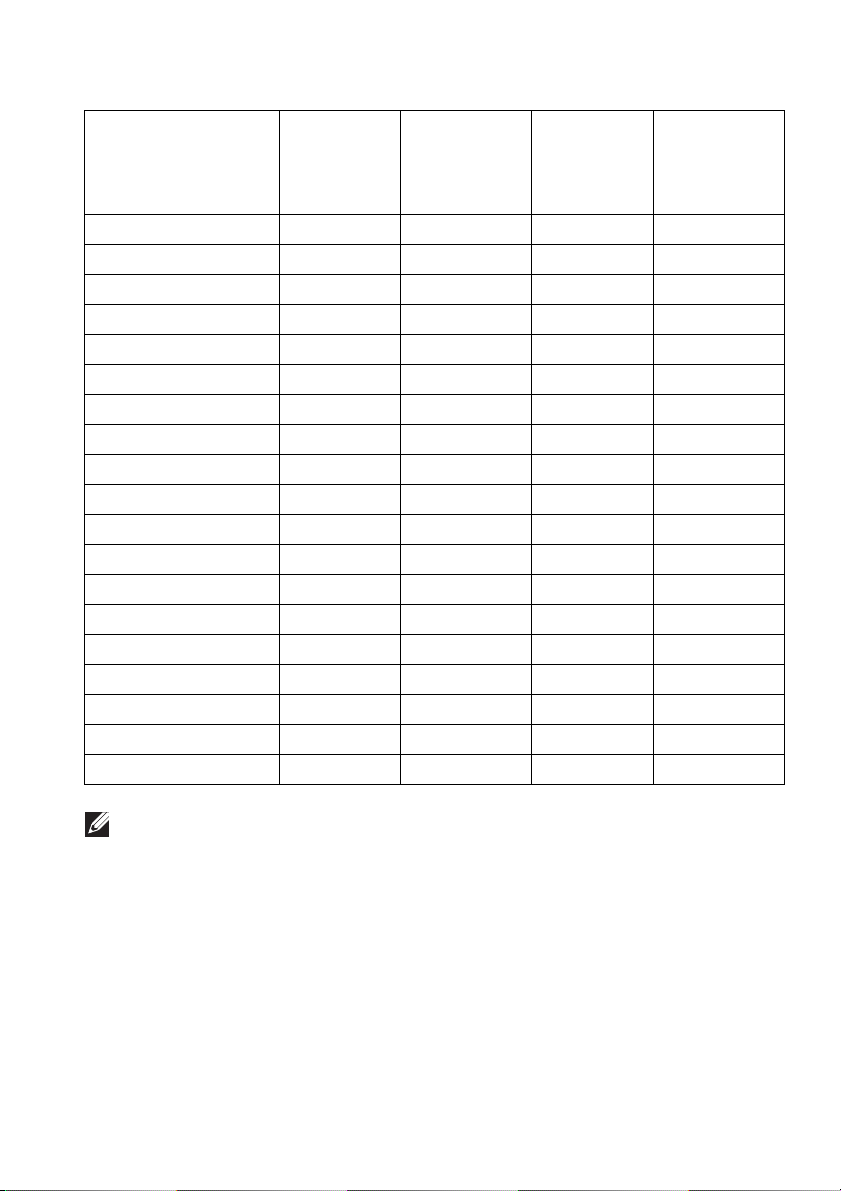
DP Anzeigemodi
Anzeigemodus Horizontalfr
equenz
(kHz)
Vertikale
Frequenz
(Hz)
Pixeltakt
(MHz)
Sync-
Polarität
(horizontal/
vertikal)
VESA, 640 x 400 31,5 70,1 25,2 +/VESA, 640 x 480 31,5 59,9 25,2 -/VESA, 640 x 480 37,5 75,0 31,5 -/VESA, 720 x 400 31,5 70,1 28,3 -/+
VESA, 800 x 600 37,9 60,3 40,0 +/+
VESA, 800 x 600 46,9 75,0 49,5 +/+
VESA, 1024 x 768 48,4 60,0 65,0 -/VESA, 1024 x 768 60,0 75,0 78,8 +/+
VESA, 1152 x 864 67,5 75,0 108,0 +/+
VESA, 1280 x 800-R 49,3 59,9 71,0 +/+
VESA, 1280 x 1024 64,0 60,0 108,0 +/+
VESA, 1280 x 1024 80,0 75,0 135,0 +/+
VESA, 1600 x 1200 75,0 60,0 162,0 +/+
VESA, 1920 x 1080 67,5 60,0 148,5 +/+
VESA, 1920 x 1080 137,3 120,0 285,5 +/-
VESA, 2048 x 1280-R 78,9 59,9 174,3 +/+
VESA, 2560 x 1440 88,8 60,0 241,5 +/VESA, 3840 x 2160 133,3 60,0 533,3 +/VESA, 3840 x 2160 266,6 120,0 1066,5 +/-
HINWEIS: Dieser Monitor unterstützt AMD FreeSync™ Premium
Technology.
Über Ihren Monitor | 17
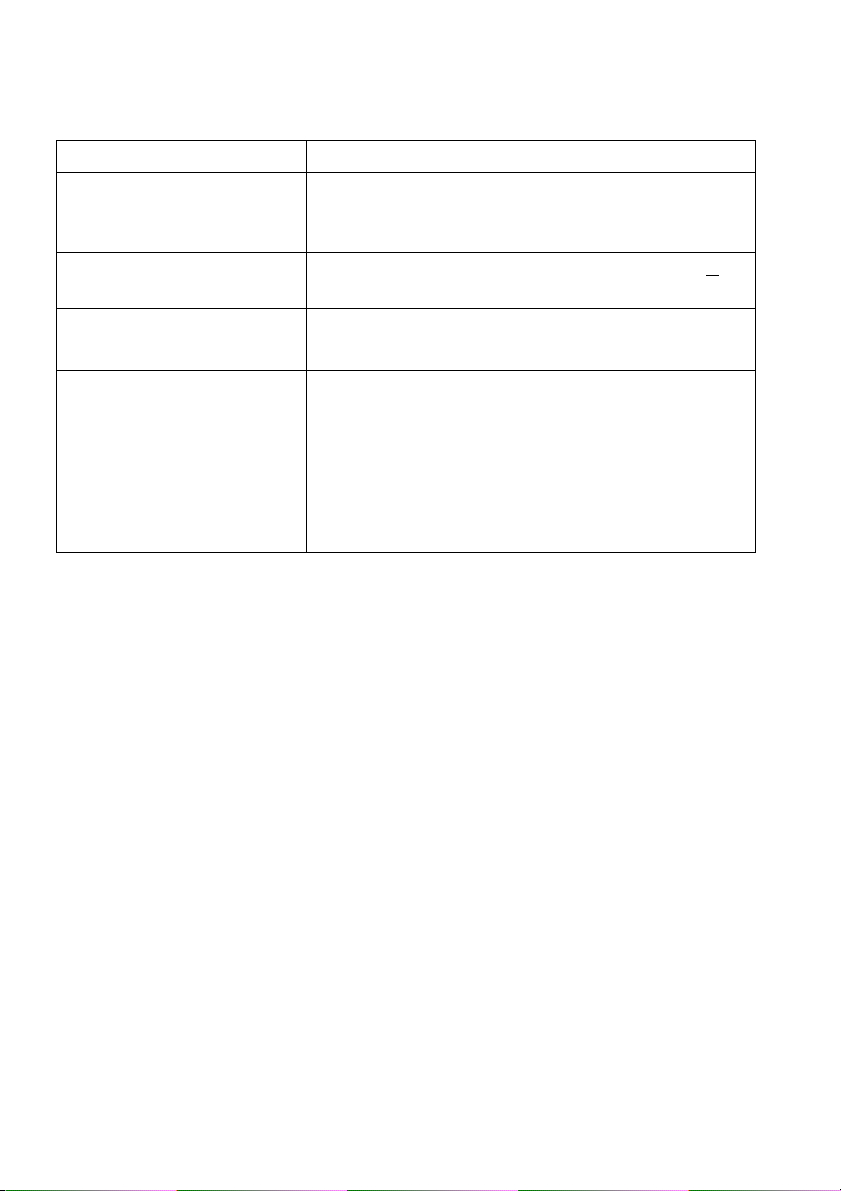
Elektrische Daten
Modell AW5520QF
Videoeingangssignale HDMI 2.0*, DisplayPort 1.4, 600 mV für jede
differentielle Linie, 100 Ohm Eingangsimpedanz
pro Differentialpaar
Netzeingangsspannung /
Frequenz / Strom
100 VAC bis 240 VAC / 50 Hz oder 60 Hz +
3 Hz / 4,5 A (typisch)
Einschaltstrom • 120 V: 50 A (max.) bei 0°C (Kaltstart)
• 220 V: 100 A (max.) bei 0°C (Kaltstart)
Stromverbrauch • 0,3 W (Aus Modus)
• 0,3 W (Standbymodus)
• 82,5 W (Ein Modus)
•390 W (Max.)
•84,75 W (Pon)
• 262,12 kWh (TEC)
1
1
1
2
3
3
* Unterstützt nicht HDMI 2.0 optionale Spezifikation, einschließlich Consumer
Electronics Control (CEC), HDMI Ethernet Channel (HEC), Audio Return
Channel (ARC), Standard für 3D Format und Auflösungen, sowie Standard für
4K Digitalkino Auflösung.
1
Wie in EU 2019/2021 und EU 2019/2013 definiert.
2
Maximale Helligkeits- und Kontrasteinstellung bei maximaler Stromaufnahme
an allen USB-Anschlüssen.
3
Pon: Stromverbrauch im eingeschalteten Modus gemessen mit Bezug auf
Energy Star Prüfmethode.
TEC: Gesamtenergieverbrauch in kWh gemessen mit Bezug auf Energy Star
Prüfmethode.
Dieses Dokument dient lediglich Informationszwecken und gibt die
Laborleistung wieder. Ihr Produkt kann je nach Software, Komponenten und
Peripheriegeräten, die Sie bestellt haben, unterschiedlich funktionieren und
wir verpflichten uns nicht, solche Informationen zu aktualisieren.
Daher sollte der Kunde bei Entscheidungen bezüglich elektrischer Toleranzen
oder anderweitig nicht auf diese Informationen vertrauen. Es werden weder
ausdrücklich noch impliziert Zusicherungen bezüglich der Exaktheit oder
Vollständigkeit gemacht.
18 | Über Ihren Monitor
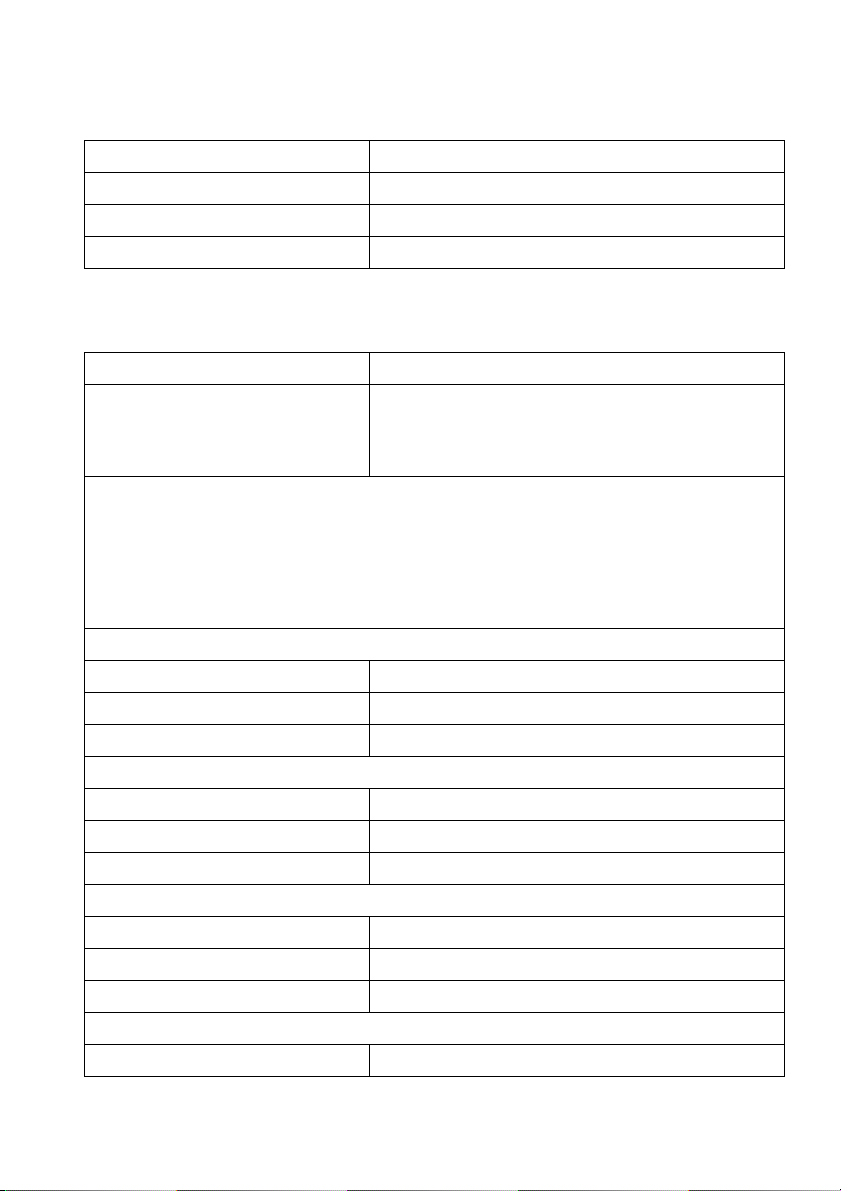
Lautsprecher Technische Daten
Modell AW5520QF
Lautsprecher Nennleistung 2 x 14 W
Frequenzgang 180 Hz - 20 kHz
Impedanz 8Ohm
Physische Eigenschaften
Modell AW5520QF
Signalkabeltyp • Digital: HDMI, 19-polig
• Digital: DisplayPort, 20-polig
• Universal Serial Bus: USB, 9-polig
HINWEIS: Dell Monitore sind so konzipiert, dass sie optimal mit den
Videokabeln zusammenarbeiten, die mit Ihrem Monitor mitgeliefert werden. Da
Dell keine Kontrolle über die verschiedenen Kabelanbieter auf dem Markt hat,
die Art des Materials, des Steckers und des Prozesses, der zur Herstellung
dieser Kabel verwendet wird, garantiert Dell keine Videoleistung für Kabel, die
nicht mit Ihrem Dell Monitor geliefert werden.
Abmessungen (mit Ständer)
Höhe 770,6 mm (30,34 Zoll)
Breite 1225,9 mm (48,26 Zoll)
Tiefe 263,9 mm (10,39 Zoll)
Abmessungen (ohne Ständer)
Höhe 717,2 mm (28,24 Zoll)
Breite 1225,9 mm (48,26 Zoll)
Tiefe 80,3 mm (3,16 Zoll)
Ständerabmessungen
Höhe 246,7 mm (9,71 Zoll)
Breite 546,2 mm (21,50 Zoll)
Tiefe 263,9 mm (10,39 Zoll)
Gewicht
Gewicht mit Verpackung 41,3 kg (90,96 lb)
Über Ihren Monitor | 19
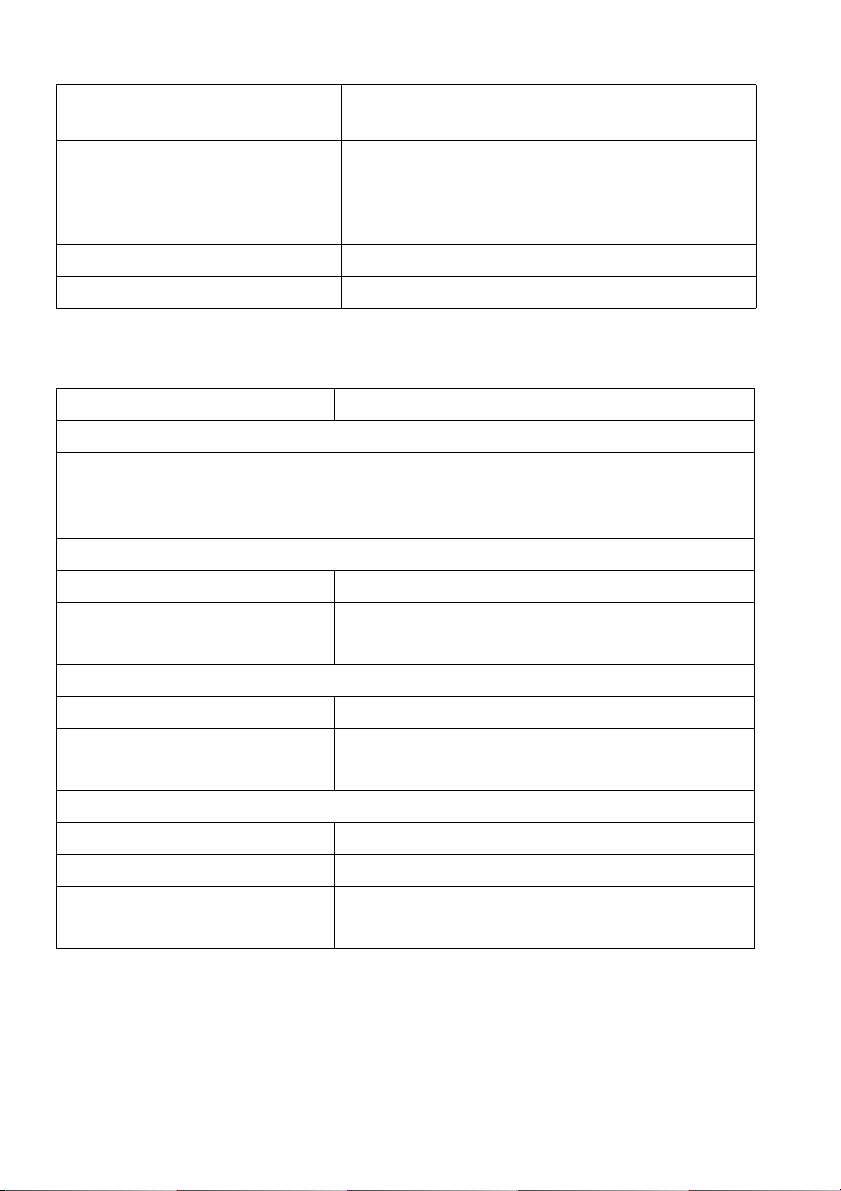
Gewicht mit Ständer, Kabeln
und Fernbedienung
Gewicht ohne montierten
Ständer (zur Wand- oder
VESA-Befestigung - ohne
Kabel)
Gewicht des Ständers 1,9 kg (4,23 lb)
Glänzender Vorderrahmen 4-7 GU (nur Vorderkinn)
Umgebungsbedingungen
Modell AW5520QF
Kompatible Standards
• Bildschirm aus arsenfreiem Glas und frei von Quecksilber
• Mit Ausnahme der externen Kabel sind keine bromierten Flammschutzmittel
(BFR) und kein Polyvinylchlorid (PVC) (enthält keine Halogene) enthalten
Temperatur
Im Betrieb 0°C bis 40°C (32°F bis 104°F)
Ausgeschaltet • Lagerung: -20°C bis 60°C (-4°F bis 140°F)
Luftfeuchtigkeit
Im Betrieb 10% bis 80% (nicht kondensierend)
Ausgeschaltet • Lagerung: 5% bis 90% (nicht kondensierend)
Meereshöhe
Im Betrieb 5.000 m (16.404 ft) (max.)
Ausgeschaltet 12.192 m (40.000 ft) (max.)
Wärmeableitung • 1331 BTU/Stunde (max.)
26,1 kg (57,54 lb)
25,5 kg (59,13 lb)
• Versand: -20°C bis 60°C (-4°F bis 140°F)
• Versand: 5% bis 90% (nicht kondensierend)
• 341 BTU/Stunde (typisch)
20 | Über Ihren Monitor
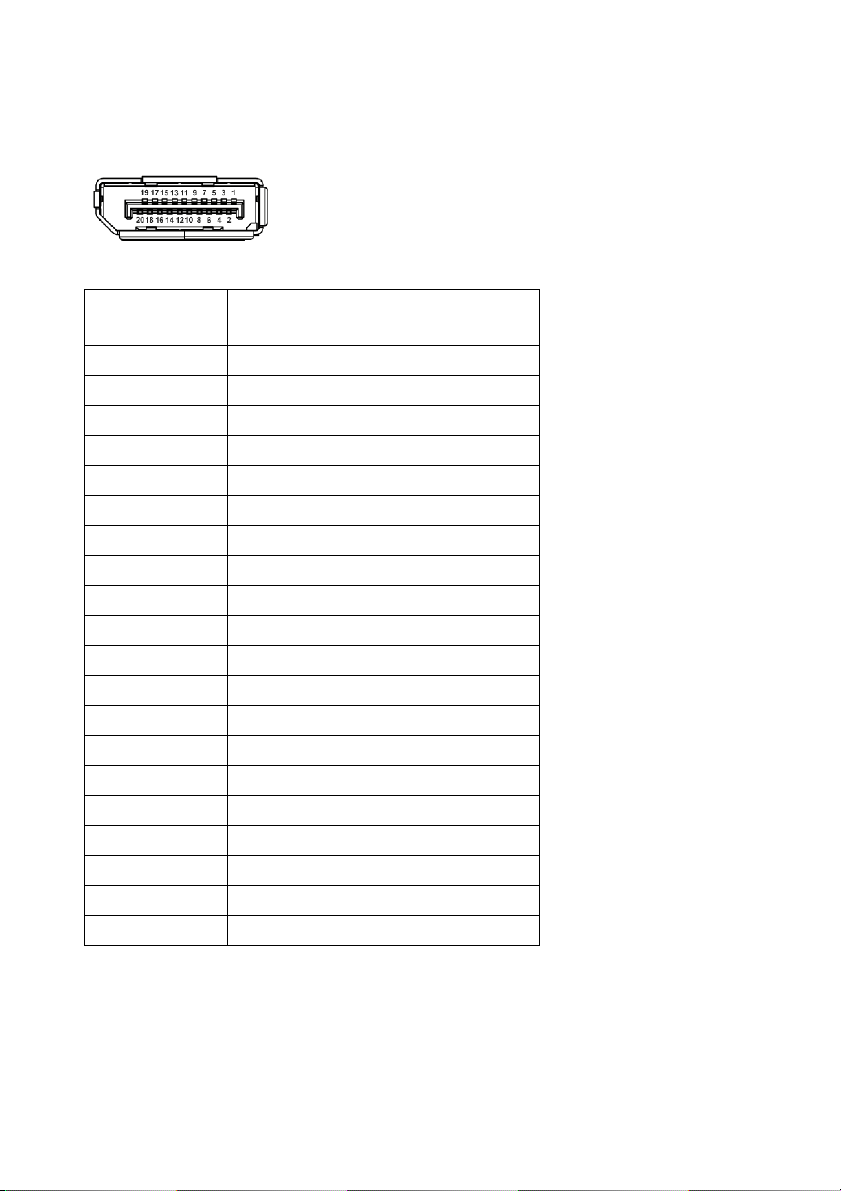
Pinbelegung
DisplayPort-Anschluss
Pin Nummer Seite mit 20 Stiften des
angeschlossenen Signalkabels
1ML3 (n)
2GND
3ML3 (p)
4ML2 (n)
5GND
6ML2 (p)
7ML1 (n)
8GND
9ML1 (p)
10 ML0 (n)
11 GND
12 ML0 (p)
13 GND
14 GND
15 AUX (p)
16 GND
17 AUX (n)
18 Hot-Plug-Erkennung
19 Re-PWR
20 +3,3 V DP_PWR
Über Ihren Monitor | 21
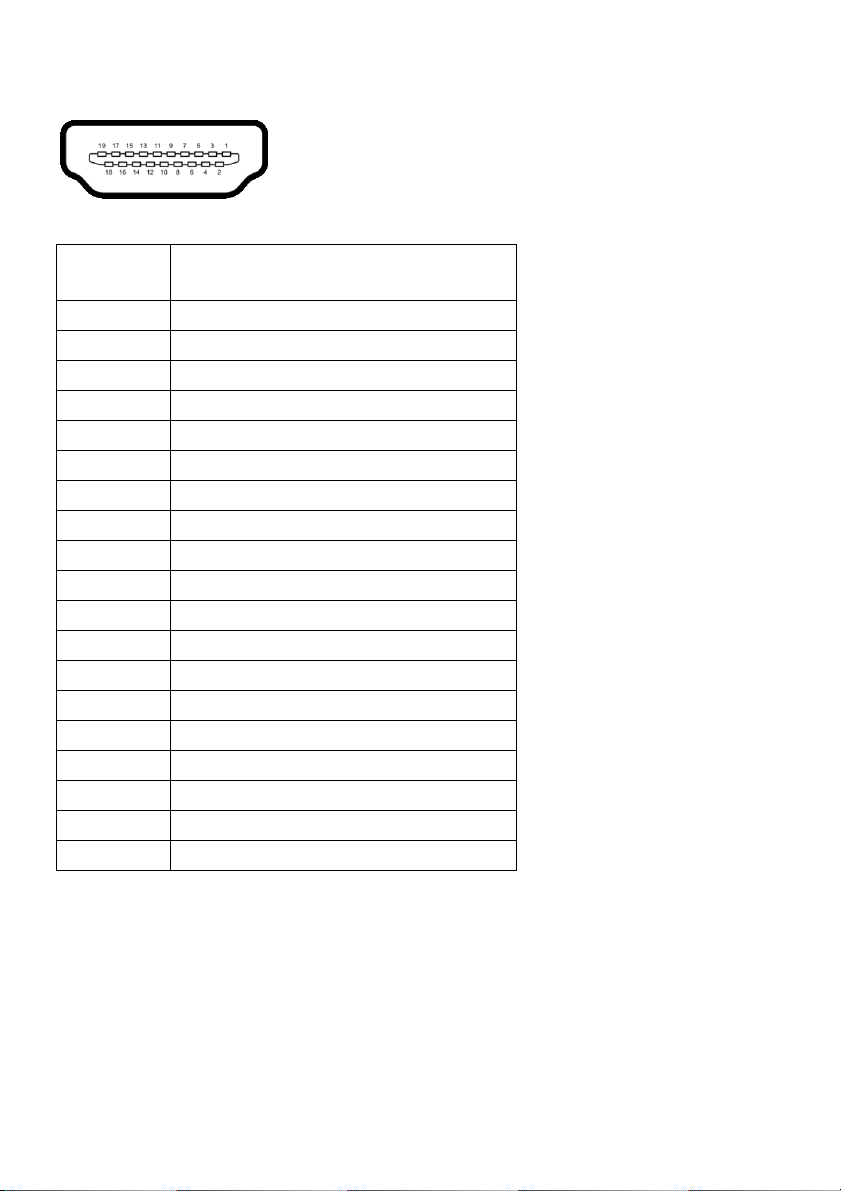
HDMI-Anschluss
Pin
Nummer
1 TMDS DATA 2+
2 TMDS DATA 2, Abschirmung
3 TMDS DATA 24 TMDS DATA 1+
5 TMDS DATA 1, Abschirmung
6 TMDS DATA 17 TMDS DATA 0+
8 TMDS DATA 0, Abschirmung
9 TMDS DATA 0-
10 TMDS CLOCK+
11 TMDS CLOCK, Abschirmung
12 TMDS CLOCK13 CEC
14 Reserviert (am Gerät nicht angeschlossen)
15 DDC CLOCK (SCL)
16 DDC DATA (SDA)
17 DDC/CEC-Masse
18 +5 V-Stromversorgung
19 HOT-PLUG-ERKENNUNG
Seite mit 19 Stiften des
angeschlossenen Signalkabels
22 | Über Ihren Monitor
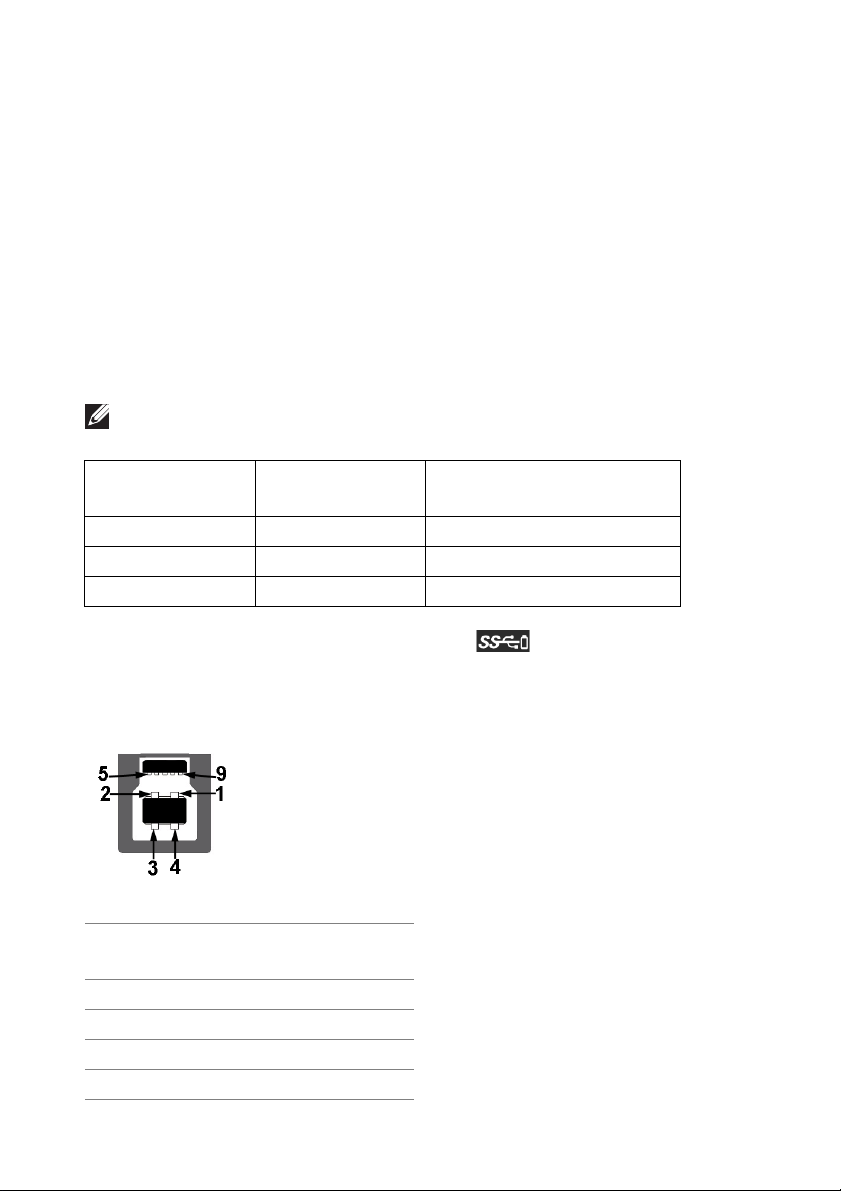
Plug & Play Unterstützung
Sie können den Monitor in jedem Plug-and-Play-kompatiblen System
installieren. Der Monitor stellt dem Computersystem automatisch eigene EDIDDaten (Extended Display Identification Data) über DDC-Protokolle (Display
Data Channel) zur Verfügung, so dass sich das System selbst konfigurieren und
die Monitoreinstellungen optimieren kann. Die meisten Monitor-Installationen
laufen automatisch ab; auf Wunsch können Sie unterschiedliche Einstellungen
wählen. Weitere Informationen zum Ändern der Monitoreinstellungen finden Sie
unter Monitor bedienen.
Universal Serial Bus (USB) Schnittstelle
Dieser Abschnitt informiert Sie über die USB-Ports am Monitor.
HINWEIS: Dieser Monitor ist Super-Speed USB 3.0-kompatibel.
Übertragungsges
Datenrate Stromverbrauch*
chwindigkeit
Super-Speed 5 Gbps 4,5 W (max., je Anschluss)
High-Speed 480 MBit/s 4,5 W (max., je Anschluss)
Full Speed 12 MBit/s 4,5 W (max., je Anschluss)
* Bis zu 2 A am USB-Downstream-Port (mit Batteriesymbol) mit Battery
Charging Versions-kompatiblen Geräten oder normalen USB-Geräten.
USB-Upstream-Anschluss
Pin
9-poliger Verbinder
Nummer
1VCC
2D3D+
4GND
Über Ihren Monitor | 23
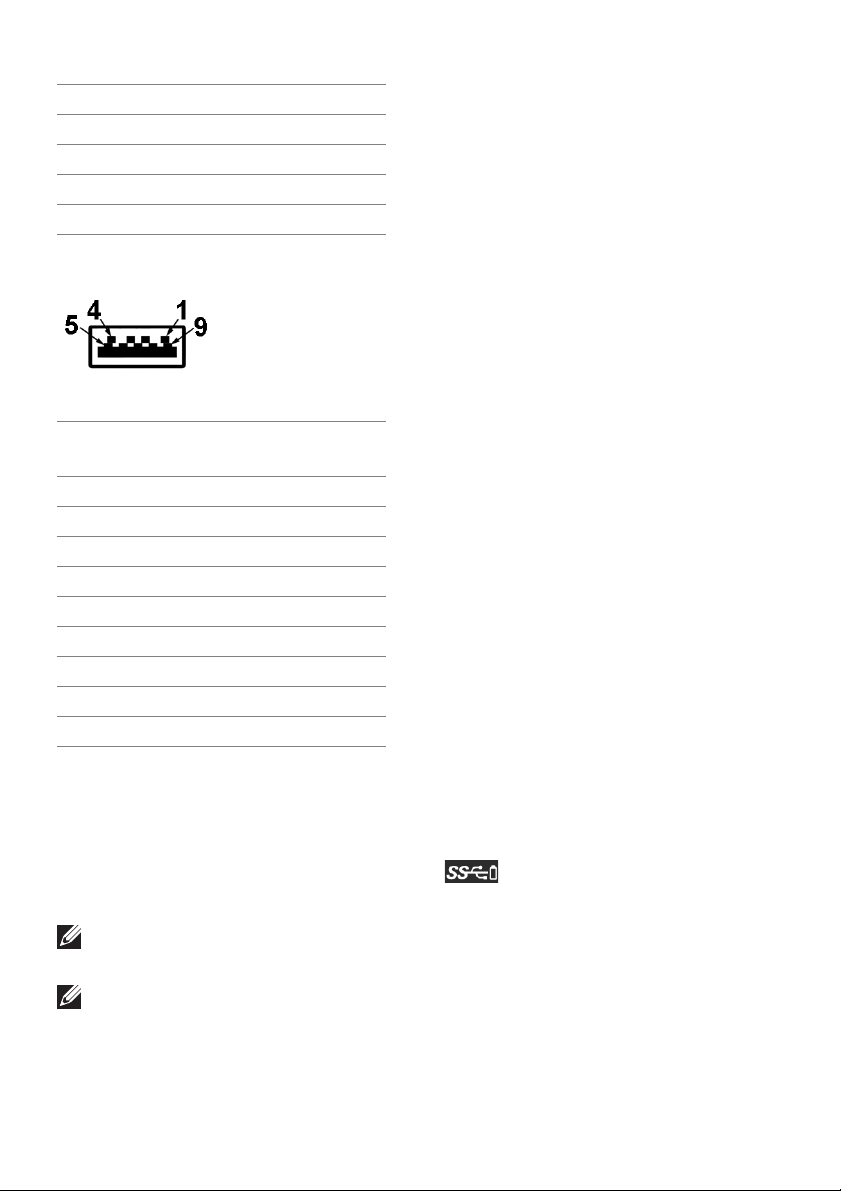
5SSTX6SSTX+
7GND
8SSRX9SSRX+
USB-Downstream-Anschluss
Pin
9-poliger Verbinder
Nummer
1VCC
2D3D+
4GND
5SSRX6SSRX+
7GND
8SSTX9SSTX+
USB-Ports
• 1 x Upstream - unten
• 4 x Downstream - unten (2) und Seite (2)
Ladeanschluss - der Anschluss mit dem Symbol; unterstützt bis zu
2 A Schnellladung, wenn das Gerät BC1.2-kompatibel ist.
HINWEIS: Zur vollen Ausschöpfung der USB 3.0-Funktionalität
benötigen Sie einen USB 3.0-fähigen Computer.
HINWEIS: Die USB-Anschlüsse am Monitor funktionieren nur, wenn der
Monitor eingeschaltet oder im Standbymodus ist. Wenn Sie den Monitor
aus- und wieder einschalten, kann es ein paar Minuten dauern, bis
angeschlossene Peripheriegeräte wieder normal funktionieren.
24 | Über Ihren Monitor
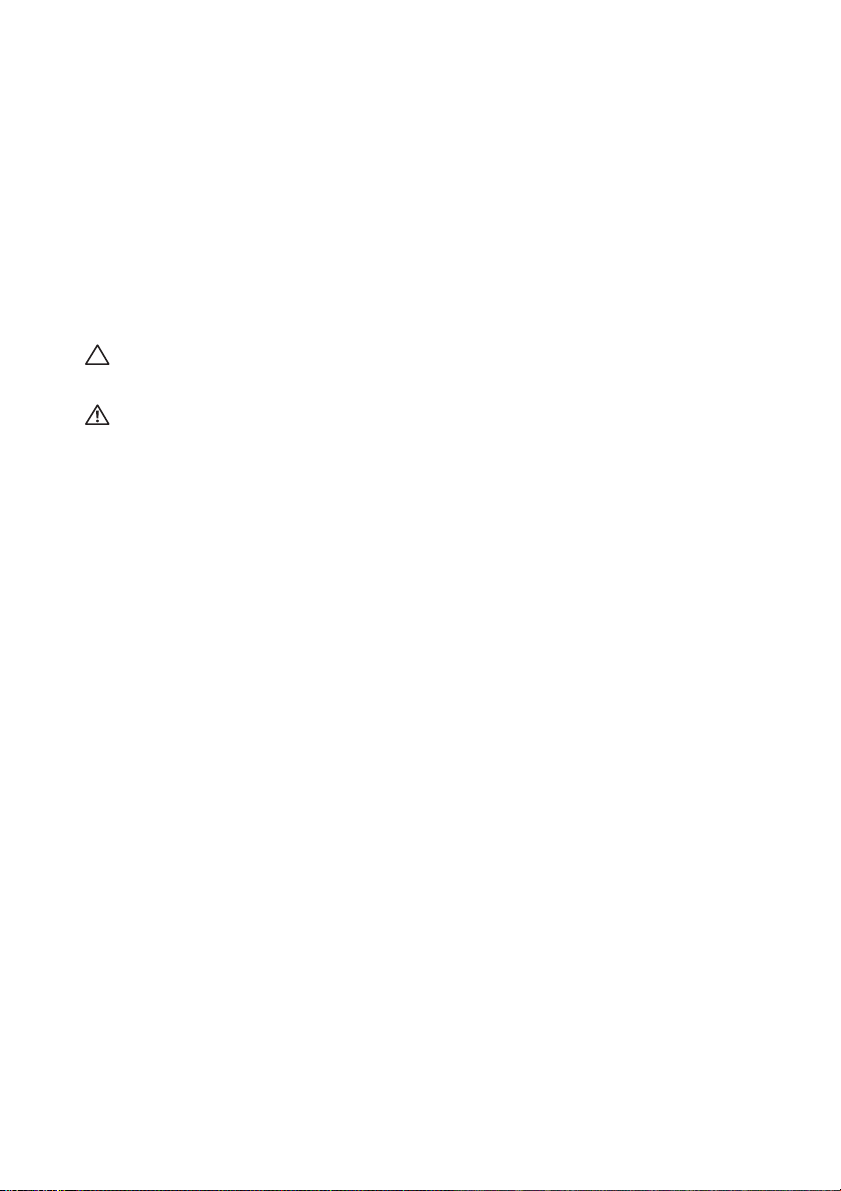
OLED-Monitorqualität und Hinweise zu Pixeln
Bei der Herstellung von OLED-Monitoren ist es keine Seltenheit, dass einzelne
Bildpunkte (Pixel) nicht oder dauerhaft leuchten. Solche Abweichungen sind
gewöhnlich kaum sichtbar und wirken sich nicht negativ auf Anzeigequalität und
Nutzbarkeit aus. Weitere Informationen zu OLED-Monitor Qualität und Pixel.
Weitere Informationen finden Sie auf www.dell.com/support/monitors.
Hinweise zur Wartung
Monitor reinigen
VORSICHT: Lesen und befolgen Sie die Sicherheitshinweise, bevor Sie
den Monitor reinigen.
ACHTUNG: Trennen Sie das Monitornetzkabel von der
Stromversorgung, bevor Sie den Monitor reinigen.
Beim Auspacken, Reinigen und beim allgemeinen Umgang mit dem Monitor
halten Sie sich am besten an die nachstehenden Hinweise:
• Befeuchten Sie zur Reinigung Ihres antistatischen Monitors ein weiches,
sauberes Tuch leicht mit Wasser. Verwenden Sie nach Möglichkeit
spezielle, für die antistatische Beschichtung geeignete
Bildschirmreinigungstücher oder -lösungen. Verwenden Sie kein Benzin,
keine Verdünnungsmittel, kein Ammoniak, keine Scheuermittel und keine
Druckluft.
• Verwenden Sie zur Reinigung des Monitors lediglich ein weiches, leicht
angefeuchtetes Tuch. Verwenden Sie keinerlei Reinigungsmittel, da einige
Reinigungsmittel einen milchigen Schleier auf dem Monitor hinterlassen
können.
• Falls Ihnen beim Auspacken Ihres Monitors ein weißes Pulver auffallen
sollte, wischen Sie es einfach mit einem Tuch ab.
• Gehen Sie sorgfältig mit Ihrem Monitor um: Schwarze Monitore weisen
schneller weiße Kratzspuren als helle Monitore auf.
• Um die optimale Bildqualität Ihres Monitors zu erhalten, nutzen Sie einen
Bildschirmschoner mit bewegten Motiven und schalten Ihren Monitor aus,
wenn Sie ihn nicht gebrauchen.
Über Ihren Monitor | 25
